Hvorfor spilles ikke videoer? 13 rettelser for lokale/online videoer
Med så mange videoer som dukker opp på nettet, er du ikke alene om å spørre: "Hvorfor spilles ikke videoene mine?" Det kan være en lokal eller YouTube-video, og begge skaper mye frustrasjon for seerne. Når dette skjer, kan det være utfordrende å vite hvor du skal begynne for å løse videoen som ikke laster inn. Derfor er det skrevet mange løsninger i hele dette innlegget for å få videoene dine til å spille jevnt igjen. Videre vil du forstå årsakene bak "Hvorfor spilles ikke videoene mine"; finn dem alle ut nå!
Guideliste
Hvorfor spilles ikke videoene dine på datamaskin/mobil/online Enkel måte å fikse videoer som ikke spilles på grunn av videokorrupsjon Hvordan fikse videoene dine som ikke spiller med mobilproblemer Løs problemet med video som ikke spilles av på Windows-PC Slik spiller du online YouTube-videoer uten problemer Vanlige spørsmål om videoer som ikke spilles av på alle enheterHvorfor spilles ikke videoene dine på datamaskin/mobil/online
Før du vet hvordan du fikser "Hvorfor spilles ikke videoene mine?" er først å forstå årsakene som forårsaket dette problemet. Derfor er oppført nedenfor mest sannsynlig årsakene som provoserte denne feilen.
Hvorfor spilles ikke videoene dine av på lokale filer
- Videofilen er ødelagt.
- Utdatert mediespiller eller operativsystem.
- Ikke nok lagringsplass.
- Inkompatible video- og lydkodeker.
Hvorfor YouTube/Facebook-videoer ikke spilles online
- Dårlig internettforbindelse.
- Utdatert YouTube-applikasjon.
- For mange cacher og informasjonskapsler.
- Utdatert nettleser.
- Problematiske nettverksinnstillinger.
Enkel måte å fikse videoer som ikke spilles på grunn av videokorrupsjon
Blant disse årsakene fant de fleste brukere at videofilene deres var ødelagt, noe som kan være det samme for deg, så telefonen vil ikke spille av videoer. Derfor vil du bli introdusert for det utmerkede programmet AnyRec videoreparasjon. Alle opplastede ødelagte videoer her vil bli fikset, enten de er i Chrome, YouTube, Safari eller mange andre plattformer på mobilen eller Windows 10/11. Det fungerer for 3GP-, MP4- og MOV-videoer, og ved å gi en kvalitetseksempelvideo vil verktøyet reparere det på kort tid! Med dette verktøyet løser du "Hvorfor spilles ikke videoene mine?" problem på grunn av videokorrupsjon vil være mer smertefritt uten at det går på bekostning av den originale videokvaliteten.
Trinn 1.Ved siden av å starte AnyRec Video Repair, klikk på de to "Legg til"-knappene for å importere den ødelagte videoen og eksempelvideoen.

Steg 2.For å starte reparasjonsprosedyren, klikk på "Reparer"-knappen i midten. Vent til prosessen er fullført. Når du er ferdig, klikker du på "Forhåndsvisning"-knappen for å bekrefte om videoen er godt reparert og oppfyller dine forventninger.

Trinn 3.Hvis det kommer ut slik du liker det, sørg for at du har sjekket parametrene først, for eksempel bildefrekvens, oppløsning og annet, for å se om du er fornøyd. Klikk på "Lagre"-knappen for å sjekke om problemet med videoene dine som ikke spilles er løst.

Sikker nedlasting
Sikker nedlasting
Hvordan fikse videoene dine som ikke spiller med mobilproblemer
Hvis din nåværende situasjon er at videoer ikke lastes inn på Android eller iPhone, kan du teste følgende metoder nedenfor. Hver kan gjøres raskt og trenger ingen teknisk kunnskap og ferdigheter.
1. Start iPhone/Android på nytt
Å starte mobilenheten på nytt er den enkleste utveien av mange andre måter å løse problemet "Hvorfor spilles ikke videoene mine?" Utfør følgende trinn for å starte iPhone og Android på nytt.
For iPhone:
Uten Hjem-knapp: Hold nede en av "Volum"-knappene sammen med "Side"-knappen for å se "Slå av"-glidebryteren. Dra den for å slå av iPhone, og slå den på etterpå.
Med en Hjem-knapp: Hold "Power"-knappen på iDevices øvre eller høyre side for å se "Slå av"-glidebryteren; dra den for å slå av iPhone. Vent en liten stund for å slå den på igjen.
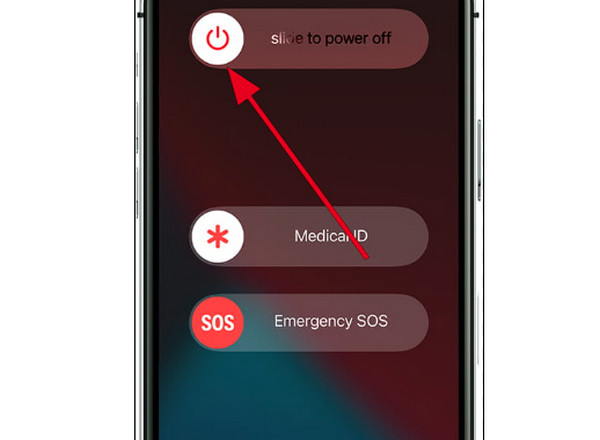
For Android:
Trykk på Androids "Power"-knapp i sekunder og trykk på "Restart"-knappen som vises for å slå av enheten og vente på å få den på igjen automatisk.
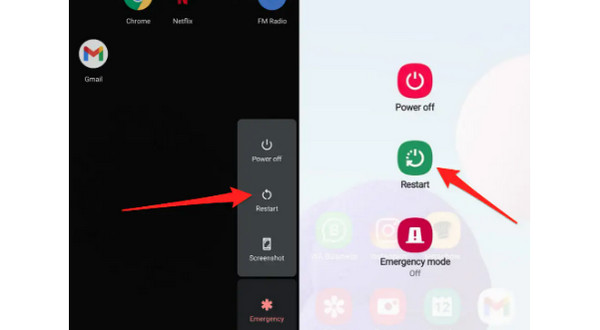
2. Tøm buffer
Å tømme hurtigbufferen kan bidra til å løse Android-videoene dine vil ikke lastes inn, siden noen er ødelagt. Gjør følgende for å tømme hurtigbufferen og andre data.
Trinn 1.Gå til Androids Innstillinger-app og finn "Storage" eller "Application Manager".
Steg 2.Trykk på "Tøm buffer"; når prosessen er ferdig, gå til "Galleri" og sjekk om du kan spille av videoene dine.
3. Oppdater Android/iPhone-systemet
Å oppdatere operativsystemet regelmessig er nødvendig for å fikse feil og feil. Denne løsningen er også en enkel måte å løse videoer som ikke spilles av på iPhone eller Android, inkludert Instagram-videoer som ikke spilles. For å oppdatere Android- og iOS-versjonene dine, gå til "Innstillinger" og finn "Programvareoppdatering".
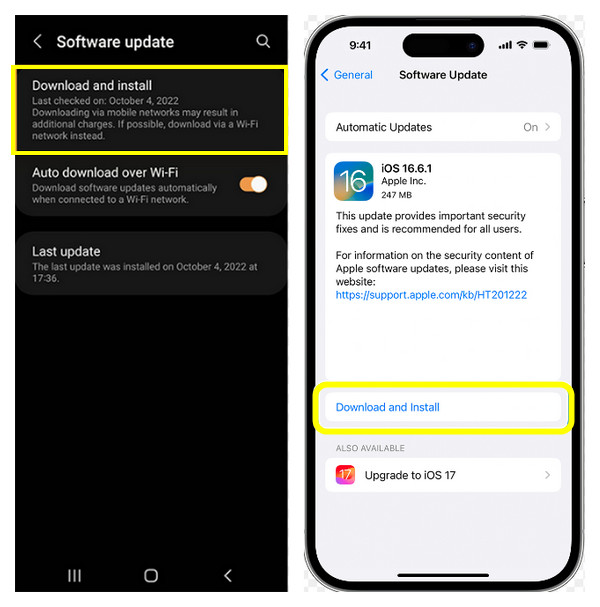
4. Prøv VLC Media Player
Kanskje du prøver å spille av videoene dine i en mediespiller som kan være inkompatibel med videoene dine, noe som får deg til å spørre: "Hvorfor spilles ikke videoene mine?" Du kan løse dette problemet ved å prøve forskjellige spillere på iPhone eller Android, for eksempel VLC. Det er et mye brukt program som er kjent for å støtte alle medieformater. Få "VLC Media Player" lastet ned fra "Google PlayStore" og "App Store".
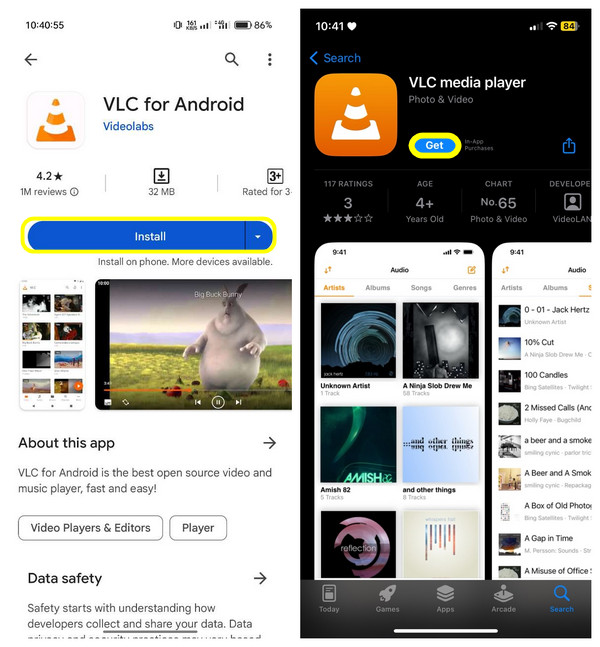
Løs problemet med video som ikke spilles av på Windows-PC
Problemet "Hvorfor spilles ikke videoene mine?" forekommer vanligvis på datamaskiner med Windows 10/11. Derfor, hvis du er blant disse PC-brukerne, kan du prøve følgende løsninger for å fikse Windows 10/11-videoene som ikke laster inn problemet.
1. Oppdater/installer skjermdriver på nytt
De fleste datamaskinbrukere har Windows 10/11 PC uten videoutgangsproblem på grunn av skjermdriveren deres. Det oppstår vanligvis etter oppdatering av operativsystemet, så for å løse situasjonen umiddelbart, her er hvordan du avinstallerer og installerer driveren på nytt.
Trinn 1.Klikk på "Start" eller "Windows"-knappen, og velg "Enhetsbehandling" fra den oppførte menyen. I det lille vinduet "Enhetsbehandling" klikker du på "Skjermadaptere"-knappen for å se flere alternativer.
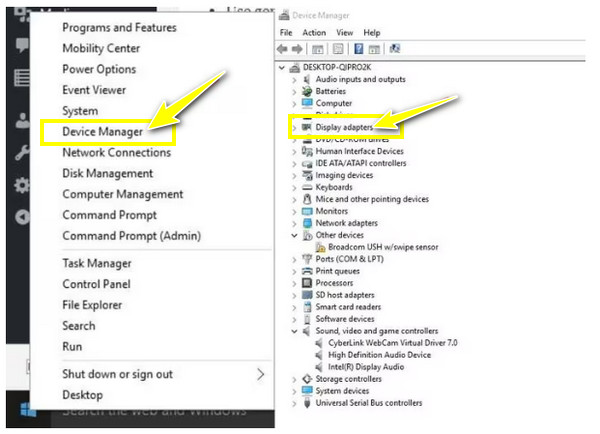
Steg 2.Klikk deretter på målenheten og velg "Avinstaller". Kontroller om alternativet for å fjerne driverpakken fra systemet er merket.
Trinn 3.Gå deretter til "Handling"-fanen i "Enhetsbehandling"-vinduet og klikk "Skann etter maskinvareendringer" for å installere skjermdriveren på nytt.
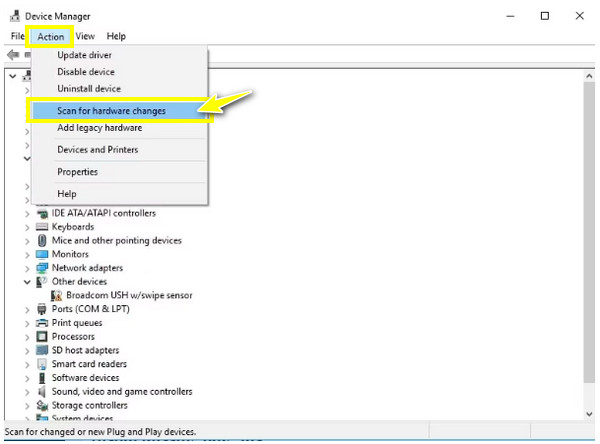
2. Juster avspillingsinnstillinger
En annen pålitelig måte å løse problemet med Windows 10/11 PC uten videoutgang er å senke avspillingens bithastighet. Prøv å løse videoproblemene dine ved å følge de detaljerte trinnene nedenfor.
Trinn 1.Gå til "Lyd" eller "Volum"-knappen på oppgavelinjen, høyreklikk på den og velg "Avspillingsenheter".
Steg 2.Klikk på standardavspilling med det grønne merket. Klikk deretter på "Egenskaper"-elementet fra rullegardinlisten.
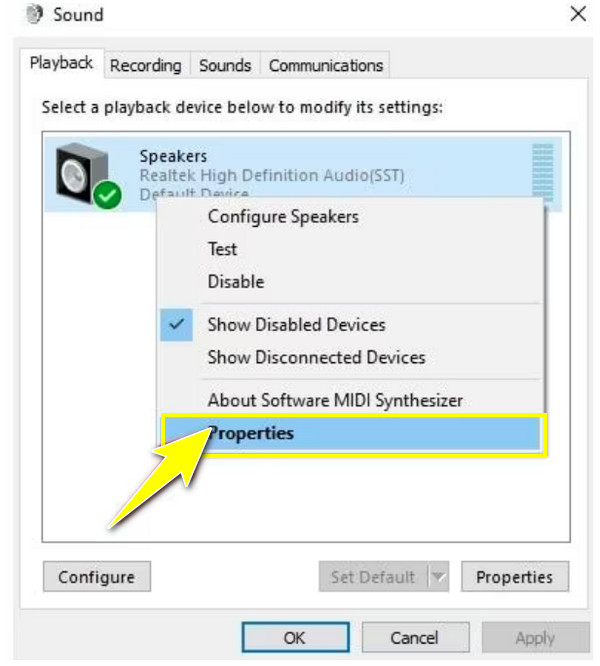
Trinn 3.Gå inn på "Avansert"-fanen og velg "16-bit, 44100 Hz (CD-kvalitet)" i rullegardinmenyen. Klikk "Bruk" og velg "OK"; sjekk nå om videoen spilles av riktig.
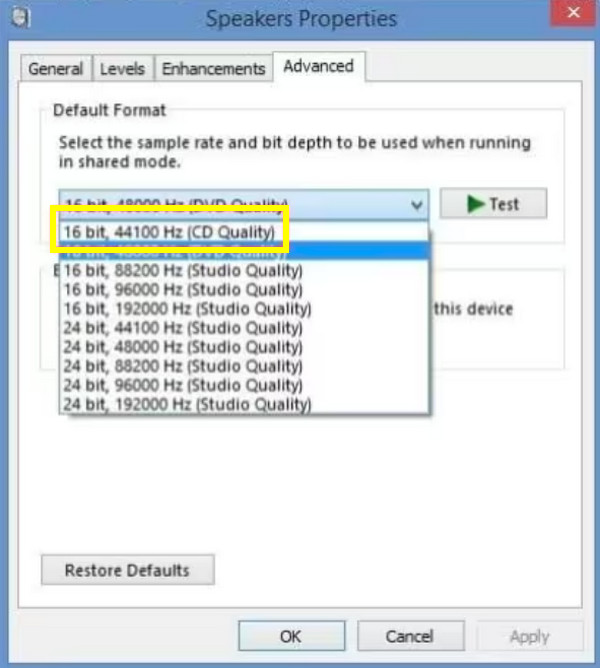
3. Kjør feilsøking for videoavspilling
Til slutt kan feilsøking av datamaskinen løse mange problemer som finnes inne. Så hvis du har en Windows 10/11 PC uten videoutgang, utfør de oppførte feilsøkingstrinnene.
Trinn 1.Åpne "Start søk"-linjen nedenfor og skriv inn "Kontrollpanel". Fra de oppførte alternativene i det nye vinduet, velg "Feilsøking" og klikk "Vis alle".
Steg 2.Finn "Video Playback", kjør den og se om videoene dine spiller bra igjen.
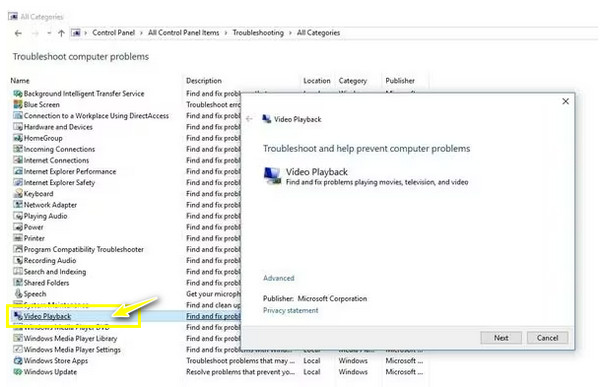
Slik spiller du online YouTube-videoer uten problemer
Etter å ha lært hvordan man fikser videoer som ikke vil lastes inn på mobile enheter og datamaskiner, hva med nettlesere? Hvordan kan du fikse video som ikke spilles av på Safari? I de fleste tilfeller er årsaken bak problemet ikke fastslått; i så fall, prøv metodene nedenfor for å komme deg ut av denne frustrerende situasjonen.
1. Sjekk nettverkstilkoblingen
For det meste skjer "YouTube-videoer lastes ikke inn" på grunn av din ustabile nettverkstilkobling. Så sjekk tilkoblingen din for å se om den fungerer bra og er sterk nok til å spille av videoer fra YouTube og andre plattformer. Du kan gjøre en hastighetstest eller åpne en annen side for å se om den vises raskt. Ellers slår du av ruteren en kort stund og slår den på igjen; du kan også vurdere å koble til et annet nettverk.
2. Endre YouTube-videokvaliteten
Hvis videoen du prøver å spille av på YouTube er satt som høy, vil det utvilsomt ta mye tid å laste, spesielt hvis tilkoblingen din er dårlig. Du kan imidlertid justere den til et lavt nivå som samsvarer med tilkoblingsstyrken din.
Slik endrer du videokvaliteten for å komme deg ut av problemet "YouTube-videoer lastes ikke inn".
Trinn 1.Når du åpner YouTube-videoen, klikker du på "Innstillinger"-knappen nedenfor og går inn på "Kvalitet".
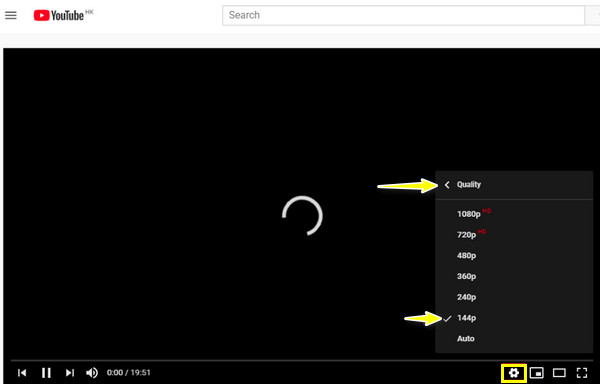
Steg 2.Sett kvaliteten til det laveste nivået, 360p, 240p og lavere. Vent for å se om YouTube-videoen ble lastet inn.
3. Prøv en annen nettleser
Anta at du endret videokvaliteten, men likevel lastes ikke YouTube-videoer inn; prøv andre nettlesere for å åpne videoen. Hvis du bruker Google Chrome, kan du bytte til Microsoft Edge, Opera, Firefox eller andre nettlesere du foretrekker.
4. Tøm buffer og informasjonskapsler
Å tømme hurtigbufferen løser spesifikke problemer, inkludert videoer vil ikke lastes inn på YouTube og andre strømmeplattformer. Så hvis bytte til andre nettlesere ikke er svaret, tøm hurtigbufferen og informasjonskapslene nå.
Trinn 1.I Chrome klikker du på ikonet med tre prikker for å se flere alternativer; velg "Flere verktøy", og velg "Slett nettleserdata".
Steg 2.Etterpå setter du "Tidsområde" som "Alle tider" for å fjerne alt. Ikke glem å merke av i boksene for "Informasjonskapsler og andre nettstedsdata", samt "Bufrede bilder og filer". Klikk på "Slett data".
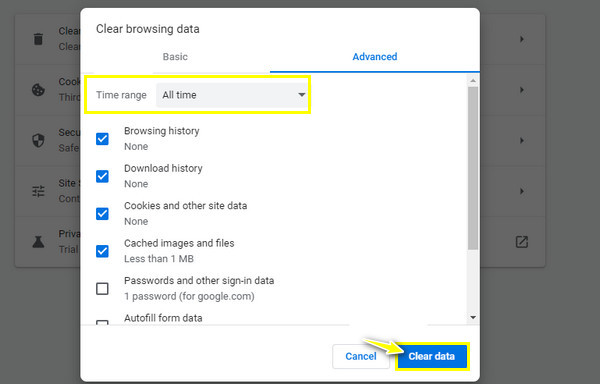
5. Last ned nettvideoen
Forutsatt at ingen av de nevnte har hjulpet deg med å løse videoene, vil ikke problemet lastes inn på YouTube, hvorfor ikke laste ned eller ta opp nettleservideoen direkte til datamaskinen din? På denne måten kan du se den når som helst, også offline.
Vanlige spørsmål om videoer som ikke spilles av på alle enheter
-
Hvorfor har jeg problemet med "PC uten videoutgang"?
Det kan være flere grunner til "hvorfor videoer ikke spilles av på datamaskinen min", enten det er på Windows 10/11, inkludert filen kan være ødelagt. Ellers kan tilkoblingen din være ustabil eller ha for mange informasjonskapsler hvis videoen spilles av fra YouTube eller andre strømmeplattformer.
-
Hvorfor spilles ikke videoer av på Android-telefonen min?
I likhet med problemet med PC-brukere, kan det være et problem med Wi-Fi-nettverket ditt. I tillegg kan du ikke spille av Android-videoer på grunn av mediespillerproblemer, ødelagte filer og et utdatert operativsystem.
-
Kan jeg fortsette å spille av videoer fra Android-telefonen min?
Ja. Selv om mange faktorer kan hindre deg i å spille av videoer på Android-enheten din, kan du unngå det ved å sikre at videoene dine støttes av enheten din, at du har tilstrekkelig telefonlagring og unngår å lagre store videofiler og bruke et SD-kort på en annen Android-enhet.
-
Hvordan ser jeg etter oppdateringer på Windows PC for å fikse at videoene ikke laster problemet?
Gå til Windows- eller Start-menyen. Åpne innstillingene for å se mange alternativer, inkludert Oppdatering og sikkerhet; klikk på den. Gå inn på Windows Update-alternativet og klikk på Se etter oppdateringer. Etter å ha klikket, starter oppdateringen automatisk hvis en oppdatering er tilgjengelig.
-
Hvordan tømmer du hurtigbufferen og informasjonskapslene i Microsoft Edge?
I nettleseren klikker du på ikonet med tre streker, velger Innstillinger og går til Personvern, Søk og Tjenester. Rull ned for å oppdage delen Slett nettleserdata, klikk på Velg hva som skal slettes, og velg Hele tiden for tidsintervallet. Til slutt klikker du på boksene for informasjonskapsler og hurtigbuffer, og klikker deretter på Tøm nå.
Konklusjon
Ikke nøl med å prøve de oppførte løsningene for å svare "Hvorfor spilles ikke videoene mine?" I mange tilfeller har omstart av mobilenheten, tømning av cache og informasjonskapsler og oppdatering av operativsystemet løst videoene, og vil ikke laste inn problemet. Men hvis videoen ikke spilles av på grunn av den ødelagte filen, er et verktøy verdt å prøve klar til å hjelpe: AnyRec videoreparasjon. Nå vil det aldri være utfordrende å reparere ødelagte videoer; uten kompromiss med kvaliteten kan du fikse videoen din raskt! Last den ned i dag!
Sikker nedlasting
Sikker nedlasting
